Word 2013でファイルに登録される個人情報を確認/変更する方法 | ||
Word 2013でファイルに登録される個人情報を確認/変更する方法 |
|
Q&A番号:019417 更新日:2018/05/24 |
 | Word 2013で、ファイルに登録される個人情報を確認/変更する方法について教えてください。 |
 | ファイルの保存時に登録される個人情報は、プロパティを開いて確認や変更することができます。 |
はじめに
Word 2013では、文書ファイルを作成し保存すると、標準状態では作成者の個人情報がファイルのプロパティに登録されます。
ファイルに登録された個人情報は、プロパティを開いて確認や変更ができます。プロパティは複数の方法で開くことができます。
プロパティに登録されている個人情報には、「作成者」「管理者」「会社名」などがあります。
登録されている個人情報は、ファイルの「情報」画面や、ドキュメントパネル、詳細プロパティなどの各画面ごとに表示および編集できる項目が異なります。
| 「情報」画面 | 詳細プロパティ |
|---|---|
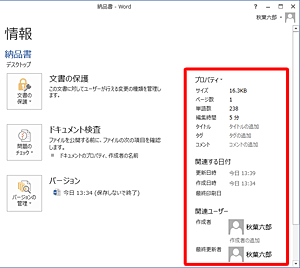 |
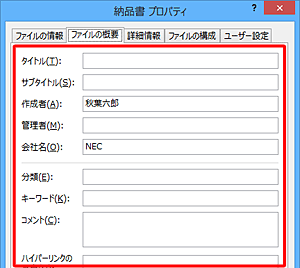 |
| ドキュメントパネル | |
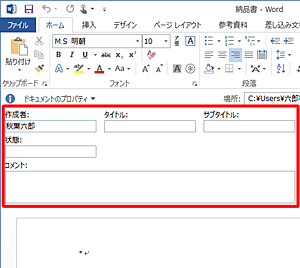 |
操作手順
Word 2013でファイルに登録される個人情報を確認または変更するには、以下の操作手順を行ってください。
以下のいずれかの項目を確認してください。
1. 「情報」画面でプロパティを確認または変更する方法
「情報」画面でプロパティを確認または変更するには、以下の操作手順を行ってください。
個人情報を確認または変更したいファイルを開き、リボンから「ファイル」タブをクリックします。
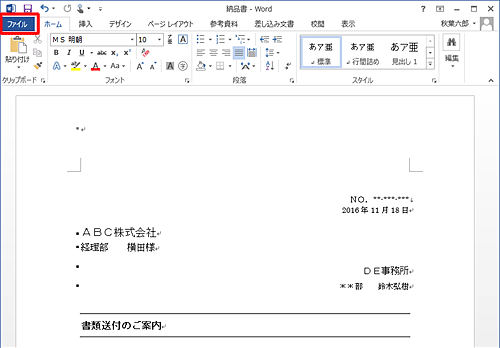
「情報」をクリックします。
画面右側に文書のプロパティが表示されたら、「プロパティをすべて表示」をクリックします。
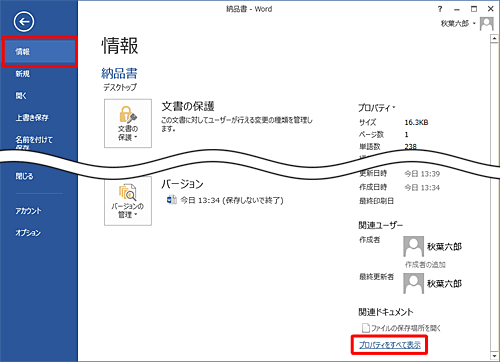
詳細な項目が表示されたら確認し、変更する場合は項目をクリックして変更します。
ここでは例として、「会社」欄をクリックし、ボックスが表示されたら入力します。
※ クリックできない項目は内容を変更できません。
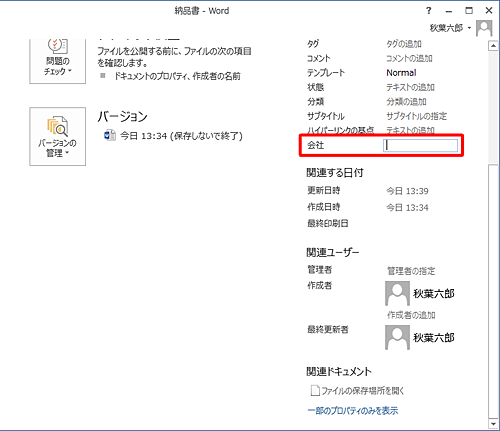
変更した場合は、「上書き保存」または「名前を付けて保存」をクリックして、ファイルを保存します。
※ 保存せずに終了すると、変更した内容が反映されないため注意してください。

以上で操作完了です。
2. 詳細プロパティで確認または変更する方法
詳細プロパティで確認または変更するには、以下の操作手順を行ってください。
個人情報を確認または変更したいファイルを開き、リボンから「ファイル」タブをクリックします。
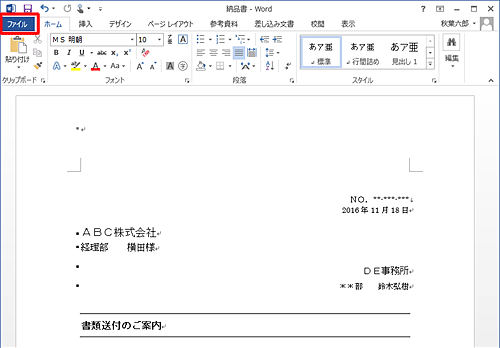
「情報」をクリックします。
画面右側に文書のプロパティが表示されたら、「プロパティ」をクリックし、「詳細プロパティ」をクリックします。
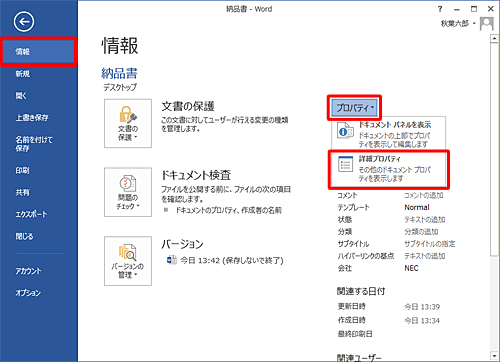
ファイルのプロパティが表示されたら、「ファイルの概要」タブをクリックします。
各項目を確認して、変更する場合は項目をクリックして変更したら、「OK」をクリックします。
ここでは例として、「作成者」「管理者」「会社名」などを確認または変更します。
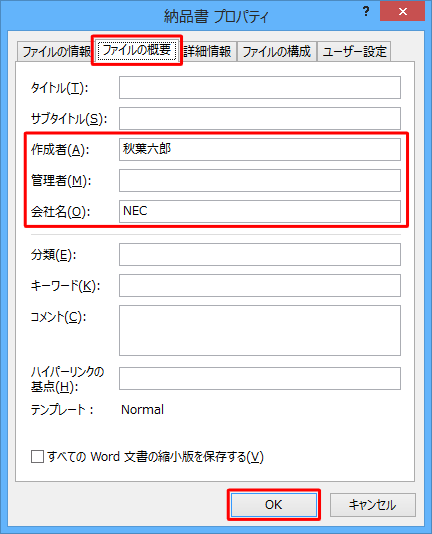
変更した場合は、「上書き保存」または「名前を付けて保存」をクリックして、ファイルを保存します。
※ 保存せずに終了すると、変更した内容が反映されないため注意してください。

以上で操作完了です。
3. ドキュメントパネルでプロパティを確認または変更する方法
ドキュメントパネルでプロパティを確認または変更するには、以下の操作手順を行ってください。
個人情報を確認または変更したいファイルを開き、リボンから「ファイル」タブをクリックします。
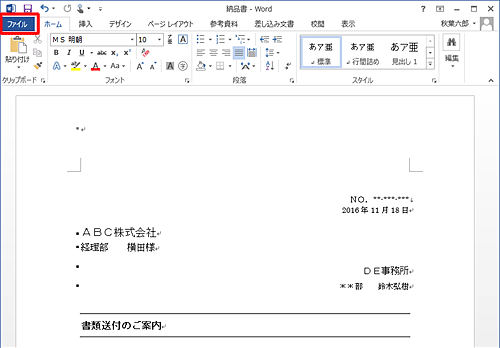
「情報」をクリックします。
画面右側に文書のプロパティが表示されたら、「プロパティ」をクリックし、「ドキュメントパネルを表示」をクリックします。
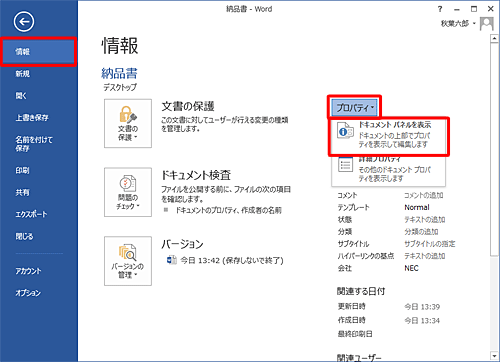
ファイルの上部にドキュメントのプロパティが表示されたら項目を確認し、変更する場合は項目をクリックして変更します。
ここでは例として、「作成者」ボックスをクリックし、ボックス内に入力します。
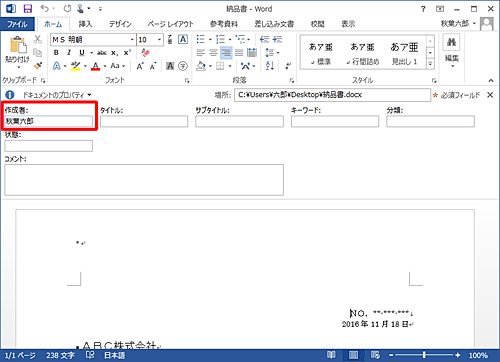
変更した場合は、リボンから「ファイル」タブをクリックし、「上書き保存」または「名前を付けて保存」をクリックして、ファイルを保存します。
※ 保存せずに終了すると、変更した内容が反映されないため注意してください。

以上で操作完了です。
このQ&Aに出てきた用語


 Wordでファイルに登録される個人情報を確認/変更する方法
Wordでファイルに登録される個人情報を確認/変更する方法







